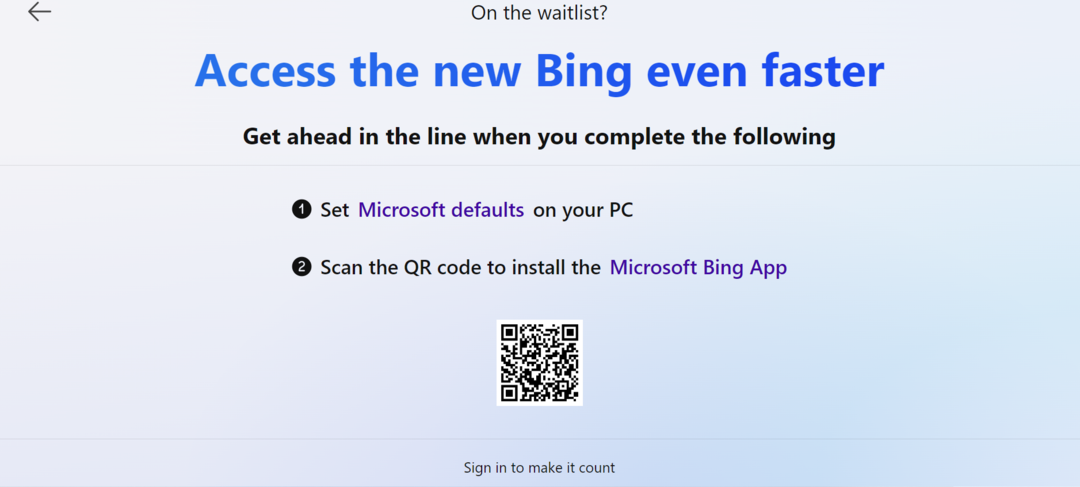Gå til inkognitomodus for å omgå påloggingsfeil på ChatGPT
- For å omgå feilen under validering av legitimasjon i ChatGPT, tøm nettleserens informasjonskapsler og buffer eller prøv inkognitofanen.
- Du kan også kontakte brukerstøtten for enkle svar og vente på en offisiell løsning.
- Fortsett å lese for å finne flere av disse løsningene.

ChatGPTs feil ved å validere legitimasjon går over hele linja for både gratis- og Plus-medlemmer. Denne feilen oppstår når en bruker prøver å generere spørringer eller laste inn chatteloggen. Slike feil er ikke nye, så her er hvordan WindowsReport-eksperter klarte å løse problemet.
- Hvordan fikser jeg feilen med å validere legitimasjon i ChatGPT?
- 1. Tøm hurtigbuffer og informasjonskapsler
- 2. Bruk en inkognitonettleserfane
- 3. Aktiver/deaktiver VPN-en din
- 4. Kontakt support
Hvordan fikser jeg feilen med å validere legitimasjon i ChatGPT?
Begynn med følgende foreløpige kontroller:
- Bekreft serverstatus hvis den er nede og prøv igjen på et senere tidspunkt når serveren ikke er overfylt.
- Sjekk internettforbindelsen din og sørg for at den ikke er en ChatGPT-nettverksfeil.
- Prøv med en annen nettleser eller enhet og se om problemet vedvarer.
1. Tøm hurtigbuffer og informasjonskapsler
1.1 Android-app
Hvordan tester, vurderer og vurderer vi?
Vi har jobbet de siste 6 månedene med å bygge et nytt gjennomgangssystem for hvordan vi produserer innhold. Ved å bruke den har vi senere gjort om de fleste av artiklene våre for å gi faktisk praktisk ekspertise på veiledningene vi har laget.
For flere detaljer kan du lese hvordan vi tester, vurderer og vurderer på WindowsReport.
- Åpne Innstillinger app på din Android enhet, og velg Apper.

- Velge ChatGPT fra listen over applikasjoner.
- Trykk på Oppbevaring.

- Trykk på Slett data og så videre Tøm cache.

- Åpne ChatGPT app igjen og se etter forbedringer.
1.2 Nettleser
- For dette trinnet skal vi bruke Chrome-nettleseren.
- Start Chrome-nettleseren og klikk på de tre vertikale ellipsene øverst til høyre.
- Plukke ut Innstillinger.

- Klikk på Personvern og sikkerhet, og velg deretter Slett nettleserdata.

- Kryss av Informasjonskapsler og andre nettstedsdata og bufrede bilder og filer, og trykk deretter Slett data.

2. Bruk en inkognitonettleserfane
Du kan prøve å bruke en inkognito-nettleserfane, som sletter informasjonskapslene og hurtigbufferen på datamaskinen din. Lukk deretter alle de andre nettleserfanene og åpne en ny fane, logg på ChatGPT og se om det fungerer nå.
Hvis det ikke løser problemet med å validere legitimasjon, kan du prøve å tømme hurtigbufferen og informasjonskapslene igjen eller tilbakestille nettleseren og deretter starte datamaskinen på nytt.
- Grindr-registreringsfeil: Slik fikser du det
- Reparer: Viber-feilsystem midlertidig feil
- Feil 503 maksimale tråder for tjeneste nådd [fikset]
- BBC iPlayer-feilkode 02050: Slik fikser du det
- Reddit brukeragentfeil: Whoa there, Pardner! [Fikset]
3. Aktiver/deaktiver VPN-en din
- trykk Windows tasten og velg Innstillinger.

- Velg deretter Nettverk og internett og klikk på VPN i menyen til høyre.

- Velg VPN-tilkoblingen du vil deaktivere, klikk på rullegardinmenyen og velg Fjerne.

ChatGPT er fortsatt utilgjengelig noen steder så hvis du brukte en VPN for å få tilgang til tjenesten, kan tilkoblingen ha blitt brutt, så prøv å deaktivere og aktivere den på nytt. Alternativt kan du prøv en annen VPN spesielt hvis du brukte en gratis siden de ikke er like pålitelige.
Hvis ingen av disse forslagene hjelper, kan det hende du må kontakt support for hjelp. Du finner kanskje ut at teamet allerede er klar over det ChatGPT fungerer ikke og er på toppen av ting som jobber med å fikse. Du må bare vente og prøve senere.
Mens du venter, er det ingen grunn til at arbeidet ditt skal stoppe fordi det er en håndfull andre ChatGPT-alternativer.
Vi erkjenner hvor ressurssterke brukere kan være når det kommer til raske løsninger eller midlertidige løsninger. Så hvis du har en i ermet som kan løse dette problemet, ønsker vi deg velkommen til å dele tankene dine i kommentarfeltet nedenfor.